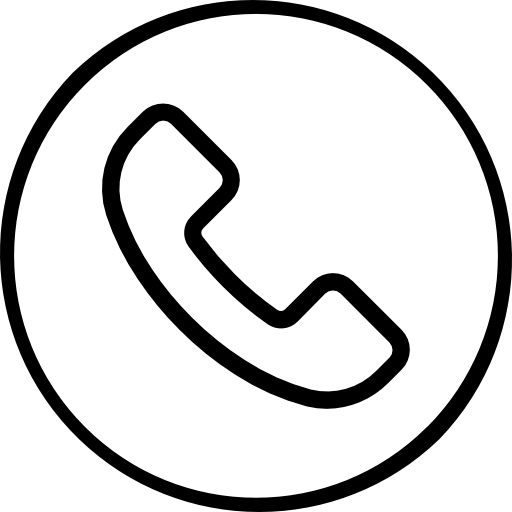آموزش نصب درایور ویندوز با اسنپی درایور
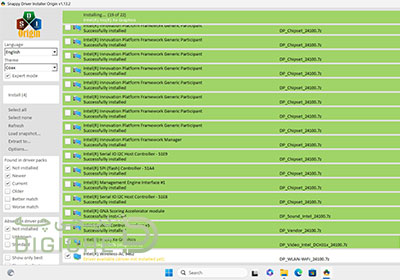
اسنپی برای نصب درایور لپ تاپ ایسوس
مشاهده درایورهای لپ تاپ ایسوس و نصب درایورها با اسنپی درایور یکی از مهمترین کارهایی است که بعد از نصب ویندوز روی لپ تاپ ایسوس یا هنگام بروز مشکلات سختافزاری باید انجام دهید. درایورها نرمافزارهای کوچکی هستند که به سیستمعامل کمک میکنند تا با سختافزارهای مختلف لپ تاپ ایسوس شما (مانند کارت گرافیک، کارت صدا، وایفای و غیره) ارتباط برقرار کرده و آنها را به درستی شناسایی و کنترل کند. بدون درایورهای مناسب، بسیاری از قطعات لپ تاپ ایسوس شما یا اصلا کار نمیکنند یا عملکرد درستی نخواهند داشت.
یکی از بهترین و آسانترین روشها برای نصب درایورها روی لپ تاپ ایسوس، استفاده از نرمافزارهای خودکار نصب درایور است. در بین این نرمافزارها، Snappy Driver Installer (SDI) به دلیل کارایی بالا، رایگان بودن و عدم نیاز به اتصال اینترنت برای نصب درایورها (پس از دانلود پکیج درایورها) بسیار محبوب است. در این مقاله، به صورت گام به گام نحوه استفاده از این نرمافزار قدرتمند را برای نصب درایورهای لپ تاپ ایسوس شما آموزش میدهیم.
*نکته مهم: حتماً قبل از نصب هربرنامهای یا استفاده از اسنپی تمامی ویروس یابهای لپ تاپ خود را خاموش کنید و security system را غیر فعال کنید.*
چرا اسنپی درایور برای لپ تاپ ایسوس شما؟
شاید از خود بپرسید چرا باید از اسنپی درایور استفاده کنیم، در حالی که برنامههای دیگری مانند DriverPack Solution هم وجود دارند. اسنپی درایور مزایای قابل توجهی برای لپ تاپ ایسوس شما دارد:
- رایگان و متنباز: این نرمافزار کاملاً رایگان است و هیچگونه تبلیغات یا بدافزاری ندارد که عملکرد لپ تاپ ایسوس شما را تحت تاثیر قرار دهد.
- آفلاین: پس از دانلود پکیج درایورها (DriverPacks)، نیازی به اتصال اینترنت برای نصب درایورها نخواهید داشت. این ویژگی برای مواقعی که کارت شبکه لپ تاپ ایسوس شما درایور ندارد و به اینترنت دسترسی ندارید، بسیار کاربردی است.
- سریع و کارآمد: اسنپی درایور به سرعت درایورهای مورد نیاز لپ تاپ ایسوس شما را شناسایی و نصب میکند.
- قابلیت انتخاب درایور: شما میتوانید دقیقاً انتخاب کنید که کدام درایورها نصب شوند و از نصب درایورهای اضافی یا ناسازگار که ممکن است به لپ تاپ ایسوس آسیب برسانند، جلوگیری کنید.
- پشتیبانی از نسخههای مختلف ویندوز: اسنپی درایور از ویندوز XP تا جدیدترین نسخههای ویندوز 11 پشتیبانی میکند و برای انواع لپ تاپ ایسوس مناسب است.
گام به گام: نحوه استفاده از اسنپی درایور برای لپ تاپ ایسوس
برای نصب درایورها با اسنپی درایور روی لپ تاپ ایسوس خود، مراحل زیر را دنبال کنید:
گام 1: دانلود Snappy Driver Installer
ابتدا باید نرمافزار Snappy Driver Installer را دانلود کنید. به وبسایت رسمی اسنپی درایور (snappy-driver-installer.org) مراجعه کرده و آخرین نسخه “SDI Full” را دانلود کنید. نسخه “SDI Lite” فقط شامل برنامه است و برای دانلود درایورها به اینترنت نیاز دارد، در حالی که “SDI Full” معمولاً شامل پکیجهای درایور اصلی نیز میشود، اما همچنان ممکن است نیاز به دانلودهای تکمیلی برای لپ تاپ ایسوس شما داشته باشد.
نکته: حجم فایل اسنپی درایور به همراه پکیجهای درایور بسیار زیاد است (ممکن است بیش از 20 گیگابایت باشد). اگر فضای کافی روی لپ تاپ ایسوس خود ندارید یا سرعت اینترنت شما پایین است، میتوانید “SDI Lite” را دانلود کرده و سپس درایورهای مورد نیاز را به صورت آنلاین از طریق خود برنامه دانلود کنید. اما توصیه میشود برای استفاده آفلاین، نسخه کامل را دانلود کنید تا تمام درایورهای لپ تاپ ایسوس شما در دسترس باشد.
گام 2: استخراج و اجرای برنامه اسنپی درایور برای لپ تاپ ایسوس
پس از دانلود، فایل فشرده معمولاً با فرمت zip را از حالت فشرده خارج کنید. محتویات را در یک پوشه جداگانه در درایوی که فضای کافی دارد (ترجیحاً درایوی غیر از درایو C روی لپ تاپ ایسوس شما) کپی کنید.
سپس، فایل اجرایی “SDI_x64.exe” (برای سیستمهای 64 بیتی) یا “SDI.exe” (برای سیستمهای 32 بیتی) را اجرا کنید. برنامه ممکن است از شما اجازه دسترسی ادمین بخواهد، آن را تأیید کنید تا بتواند درایورهای لپ تاپ ایسوس را نصب کند.
گام 3: بهروزرسانی شاخص درایورها (DriverPacks)
هنگامی که برنامه برای اولین بار اجرا میشود، ممکن است از شما بپرسد که آیا مایلید شاخص درایورها را بهروزرسانی کنید. توصیه میشود این کار را انجام دهید تا برنامه بتواند جدیدترین و سازگارترین درایورها را برای لپ تاپ ایسوس شما شناسایی کند. این فرآیند ممکن است کمی طول بکشد و نیاز به اتصال به اینترنت داشته باشد.
اگر از نسخه “SDI Lite” استفاده میکنید، پس از بهروزرسانی شاخص، باید پکیجهای درایور مورد نیاز لپ تاپ ایسوس را دانلود کنید. این کار را میتوانید از منوی “Download updates” یا با کلیک روی دکمههای مربوطه در رابط کاربری انجام دهید.
گام 4: شناسایی و انتخاب درایورها برای لپ تاپ ایسوس شما برای لپ تاپ ایسوس
پس از بهروزرسانی شاخص، اسنپی درایور شروع به اسکن سیستم شما برای شناسایی درایورهای مورد نیاز، درایورهای قدیمی و درایورهای گمشده برای لپ تاپ ایسوس میکند. این فرآیند ممکن است چند دقیقه طول بکشد.
پس از اتمام اسکن، لیستی از درایورهای پیشنهادی به شما نمایش داده میشود. اسنپی درایور درایورها را با رنگهای مختلف دستهبندی میکند:
- درایورهای سبز: درایورهای جدیدتر و پیشنهادی برای نصب روی لپ تاپ ایسوس.
- درایورهای زرد: درایورهای جایگزین یا قدیمیتر که ممکن است نیاز به بهروزرسانی برای لپ تاپ ایسوس داشته باشند.
- درایورهای قرمز: درایورهای گمشده یا ناسازگار با لپ تاپ ایسوس.
- درایورهای آبی: درایورهایی که قبلاً نصب شدهاند و نیازی به تغییر برای لپ تاپ ایسوس ندارند.
نکات مهم در انتخاب درایورها برای لپ تاپ ایسوس:
- همیشه درایورهای سبز رنگ را برای نصب اولویت قرار دهید تا لپ تاپ ایسوس شما بهترین عملکرد را داشته باشد.
- احتیاط: از نصب درایورهایی که با رنگهای دیگر مشخص شدهاند و از نیاز به آنها مطمئن نیستید، خودداری کنید، مگر اینکه با مشکل خاصی در لپ تاپ ایسوس خود مواجه باشید.
- میتوانید با استفاده از چکباکسهای کنار هر درایور، درایورهایی را که میخواهید برای لپ تاپ ایسوس خود نصب کنید، انتخاب یا از انتخاب خارج کنید.
- ایجاد نقطه بازیابی: قبل از نصب هر درایوری روی لپ تاپ ایسوس، اسنپی درایور به شما پیشنهاد میکند که یک نقطه بازیابی در ویندوز ایجاد کنید. این کار را حتماً انجام دهید. در صورت بروز هرگونه مشکل پس از نصب درایورها، میتوانید سیستم لپ تاپ ایسوس را به حالت قبل از نصب بازگردانید.

گام 5: نصب درایورها روی لپ تاپ ایسوس
پس از انتخاب درایورهای مورد نظر، روی دکمه “Install” یا “Install selected drivers” کلیک کنید. SDI شروع به نصب درایورهای انتخابی روی لپ تاپ ایسوس میکند. این فرآیند ممکن است بسته به تعداد و اندازه درایورها، کمی زمان ببرد.
در طول نصب، ممکن است صفحه نمایش لپ تاپ ایسوس شما برای لحظاتی خاموش و روشن شود (به خصوص هنگام نصب درایورهای گرافیک) یا از شما خواسته شود که سیستم را مجدداً راهاندازی کنید.
گام 6: راهاندازی مجدد سیستم لپ تاپ ایسوس
پس از اتمام نصب درایورها، حتماً سیستم لپ تاپ ایسوس خود را مجدداً راهاندازی (Restart) کنید. این کار برای اعمال کامل تغییرات و اطمینان از عملکرد صحیح درایورهای جدید ضروری است.
گام 7: بررسی آپدیت درایورهای لپ تاپ
پس از سپری کردن همه مراحل در قسمت سرچ عبارت UPDATE را تایپ کنید و وارد قسمت CHECK FOR UPDATE شوید و منتظر باشید تا تمامی درایورها دانلود و اینستال شوند. از اتصال لپ تاپ خود به اینترنت در این مرحله اطمینان حاصل کنید و منتظر بمانید تا تمامی درایورها بصورت کامل نصب شوند. اگر لپ تاپ شما پورت شبکه را ساپورت نمی کند یا از تبدیل شبکه به یو اس بی استفاده کنید یا لپ تاپ را به وای فای متصل کنید.
نکات تکمیلی و رفع مشکلات رایج برای لپ تاپ ایسوس
- پشتیبانگیری از درایورهای فعلی: SDI قابلیت پشتیبانگیری از درایورهای نصب شده فعلی لپ تاپ ایسوس شما را نیز دارد. این ویژگی میتواند در مواقعی که نیاز به بازگشت به درایورهای قبلی دارید، بسیار مفید باشد.
- مشکلات پس از نصب: اگر پس از نصب درایور جدید روی لپ تاپ ایسوس با مشکلی مواجه شدید (مانند صفحه آبی یا عدم عملکرد صحیح یک قطعه)، میتوانید از نقطه بازیابی که قبلاً ایجاد کردهاید استفاده کنید. یا با کارشناسان دیجی چه برای رفع مشکل تماس بگیرید.
- منبع درایورها: Snappy Driver Installer درایورها را از منابع معتبر و رسمی مانند وبسایت سازندگان سختافزار جمعآوری میکند و تا حد امکان سعی در ارائه درایورهای اصلی و بدون دستکاری برای لپ تاپ ایسوس شما دارد.
- بهروزرسانی منظم: توصیه میشود هر چند وقت یکبار SDI را اجرا کرده و درایورهای لپ تاپ ایسوس خود را بهروزرسانی کنید تا از بهترین عملکرد سختافزارهای خود اطمینان حاصل کنید.
استفاده از Snappy Driver Installer یک راه حل عالی برای مدیریت درایورهای لپ تاپ ایسوس شما است، به خصوص اگر با مشکلات درایور مواجه هستید یا میخواهید یک نصب ویندوز تمیز روی لپ تاپ ایسوس داشته باشید. با دنبال کردن این مراحل ساده، میتوانید اطمینان حاصل کنید که تمام سختافزارهای لپ تاپ ایسوس شما به درستی کار میکنند و از حداکثر پتانسیل آنها بهرهمند شوید. همچنین به تمامی مشتریانی که از دیجی چه لپ تاپ خریداری میکنند تا یک سال خدمات نرم افزاری رایگان تعلق می گیرد.
تصویر نهایی پس از نصب تمامی داریورهای لپ تاپ ایسوس در نرم افزار اسنپی به شرح زیر میباشد.
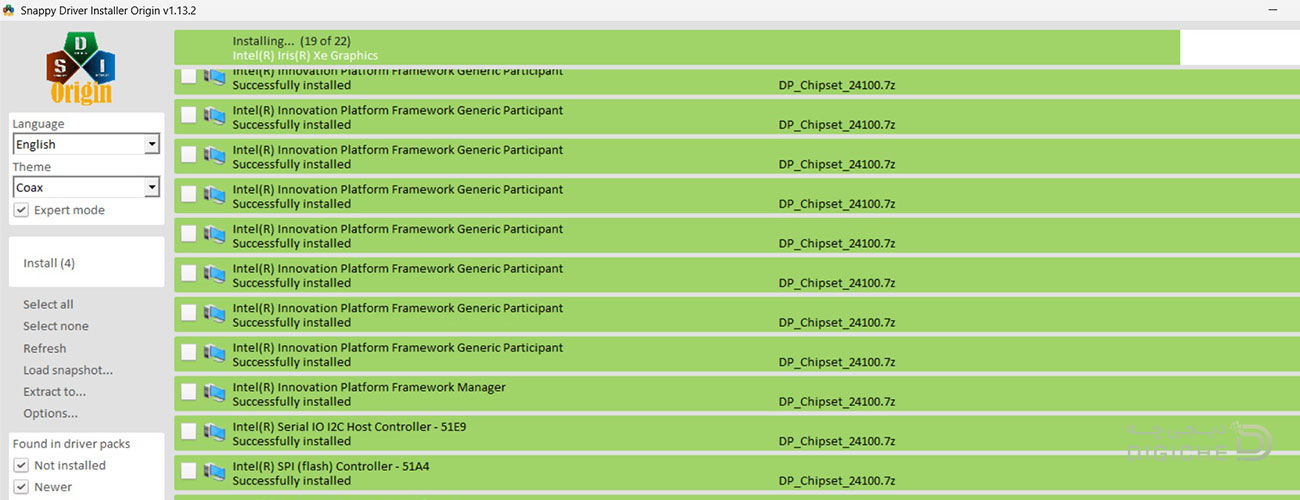

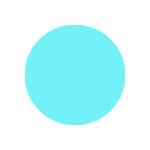 لپ تاپ ROG
لپ تاپ ROG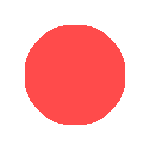 لپ تاپ Legion
لپ تاپ Legion لپ تاپ Victus
لپ تاپ Victus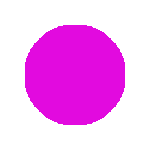 لپ تاپ ارزان
لپ تاپ ارزان